HOME > iPhone > iPhoneの使い方 >
本ページ内には広告が含まれます
ここではiPhoneの「Safari」でWebサイトを翻訳する方法を紹介しています。
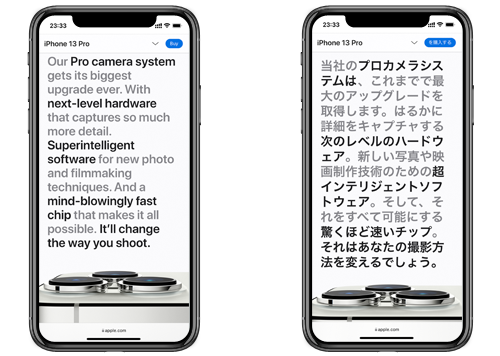
![]() iPhoneの「Safari」アプリで、外国語のWebサイトを日本語に翻訳します。
iPhoneの「Safari」アプリで、外国語のWebサイトを日本語に翻訳します。
『iOS15』搭載のiPhoneの「Safari」アプリでは、「アドレスバー」上にある「ぁあ」アイコンをタップして「日本語に翻訳」を選択することで、Webサイトを日本語に翻訳できます。
目次:
![]() iPhoneのSafariでWebサイトを翻訳する
iPhoneのSafariでWebサイトを翻訳する
![]() iPhoneで複数の言語を使用している場合
iPhoneで複数の言語を使用している場合
iPhoneの「Safari」アプリで、外国語のWebサイトを日本語に翻訳します。
![]() Safariで外国語のWebサイトを日本語に翻訳する
Safariで外国語のWebサイトを日本語に翻訳する
iPhoneの「Safari」アプリで、翻訳したい外国語のWebサイトを表示します。アドレスバー上にある「ぁあ」アイコンをタップして「日本語に翻訳」を選択することで、Webサイトを日本語に翻訳できます。
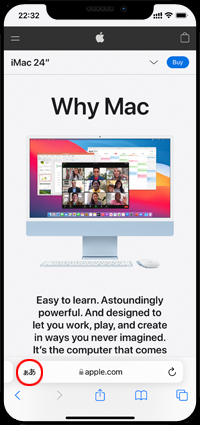
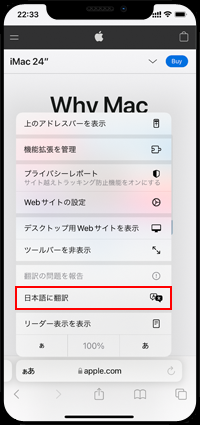

![]() 日本語に翻訳したWebサイトをオリジナルの言語に戻す
日本語に翻訳したWebサイトをオリジナルの言語に戻す
iPhoneの「Safari」アプリで日本語に翻訳したWebサイトを元のオリジナル言語に戻すには、再度アドレスバー上の「ぁあ」アイコンをタップして「オリジナルを表示」をタップします。

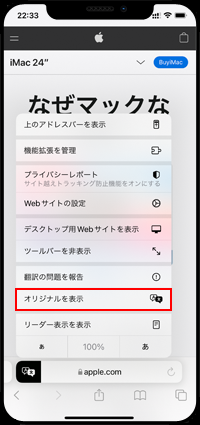
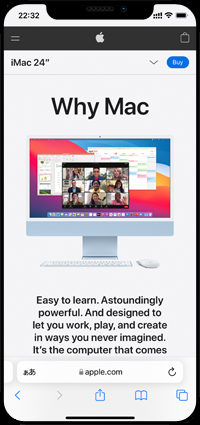
iPhoneの「設定」アプリで複数の言語の使用を設定している場合、翻訳先の言語を選択することができます。
iPhoneの「Safari」アプリで翻訳したいWebサイトで「ぁあ」アイコンをタップして、「Webサイトを翻訳」を選択すると翻訳可能な言語が一覧表示されるので、言語を選択・翻訳します。
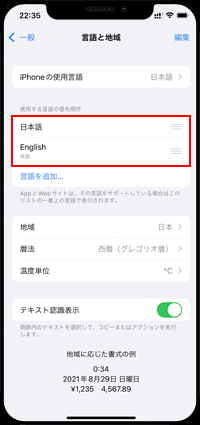
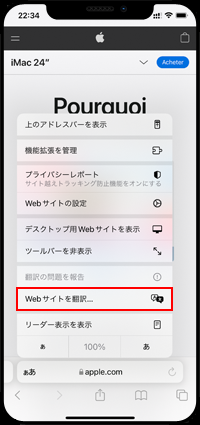
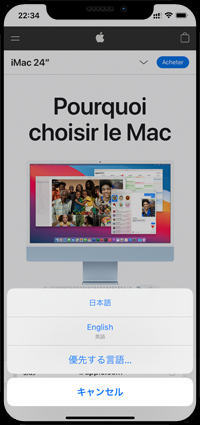
【Amazon】人気のiPhoneランキング
更新日時:2024/4/16 21:00
【Amazon】人気のKindleマンガ
更新日時:2024/4/16 21:00